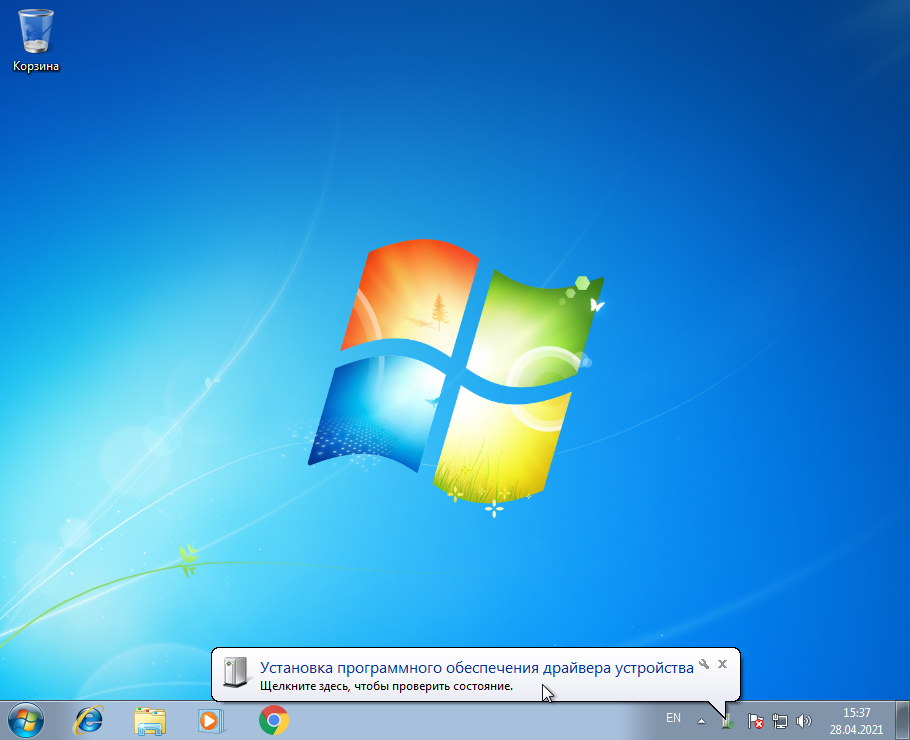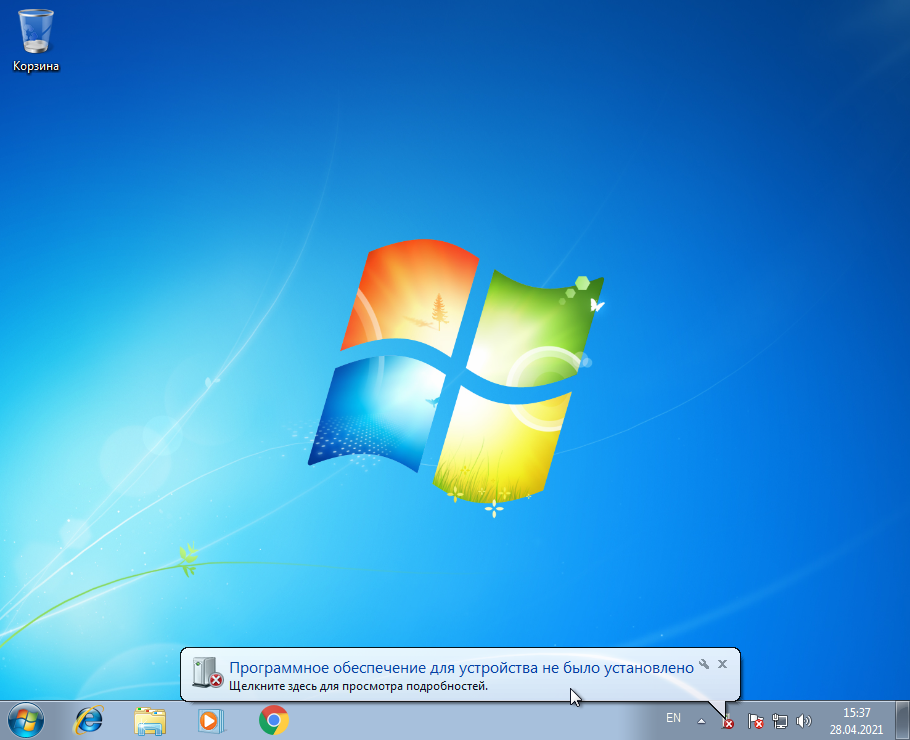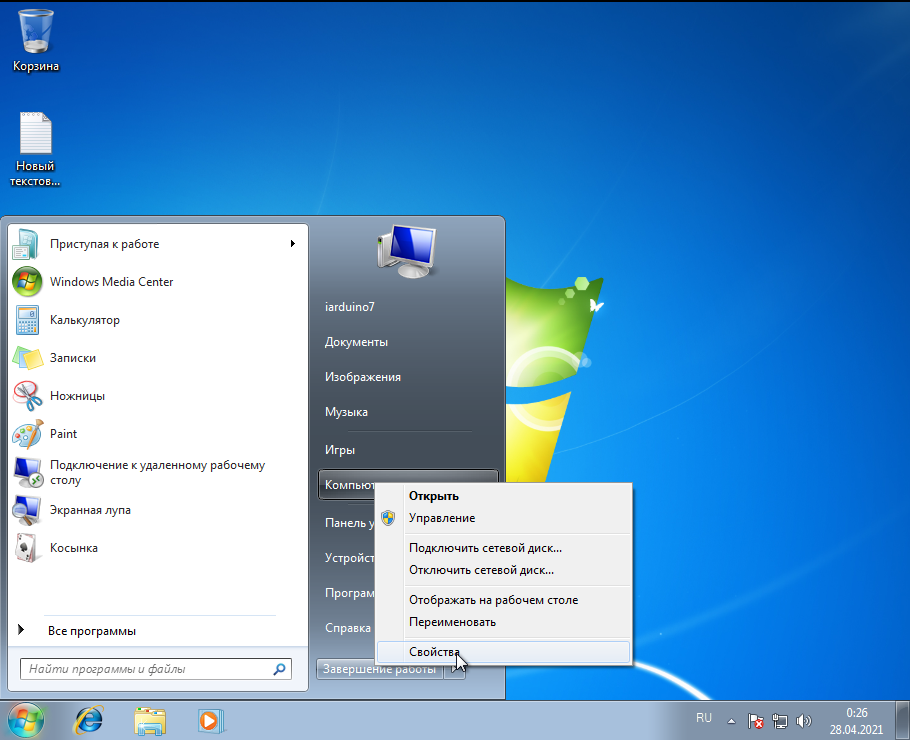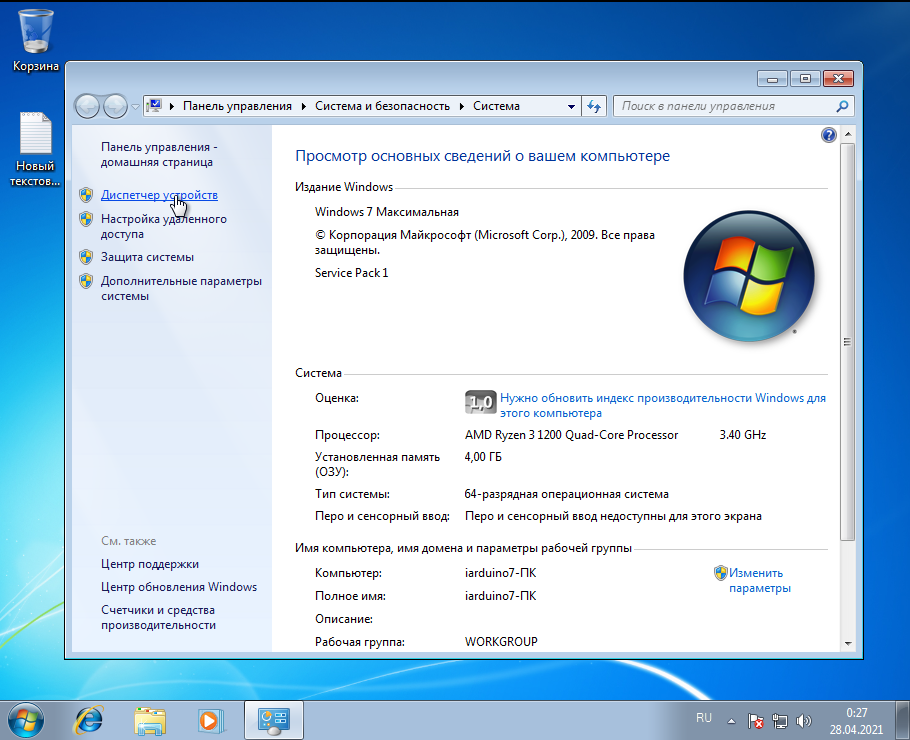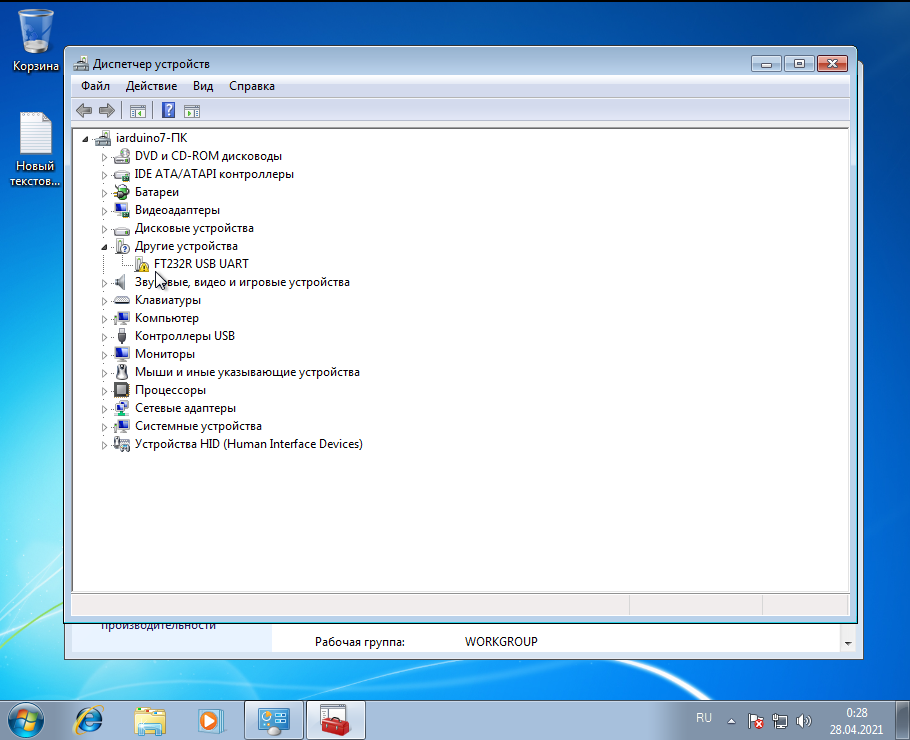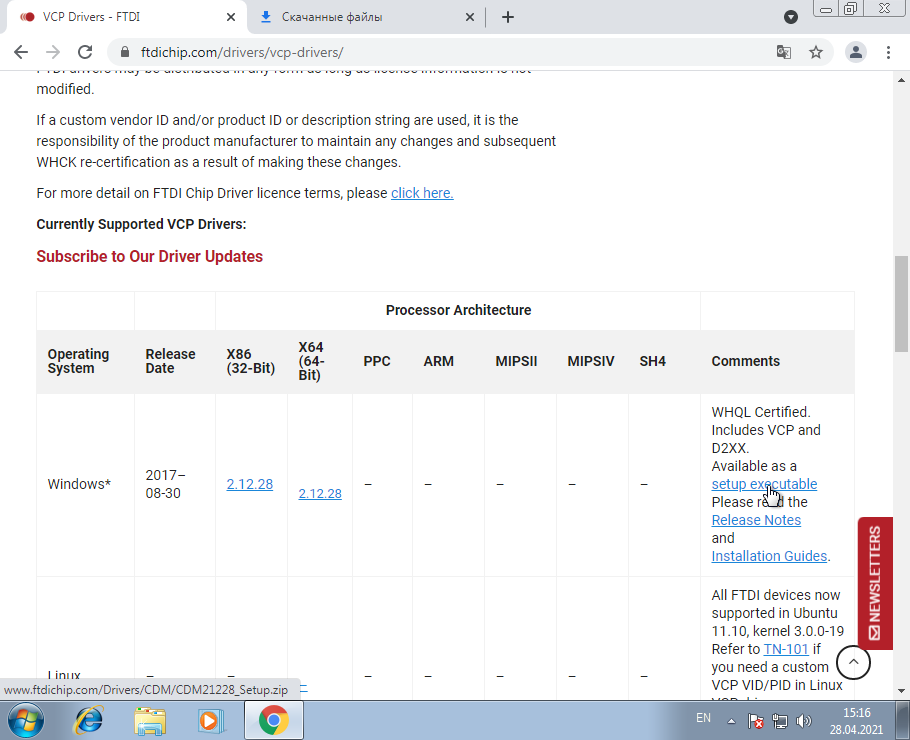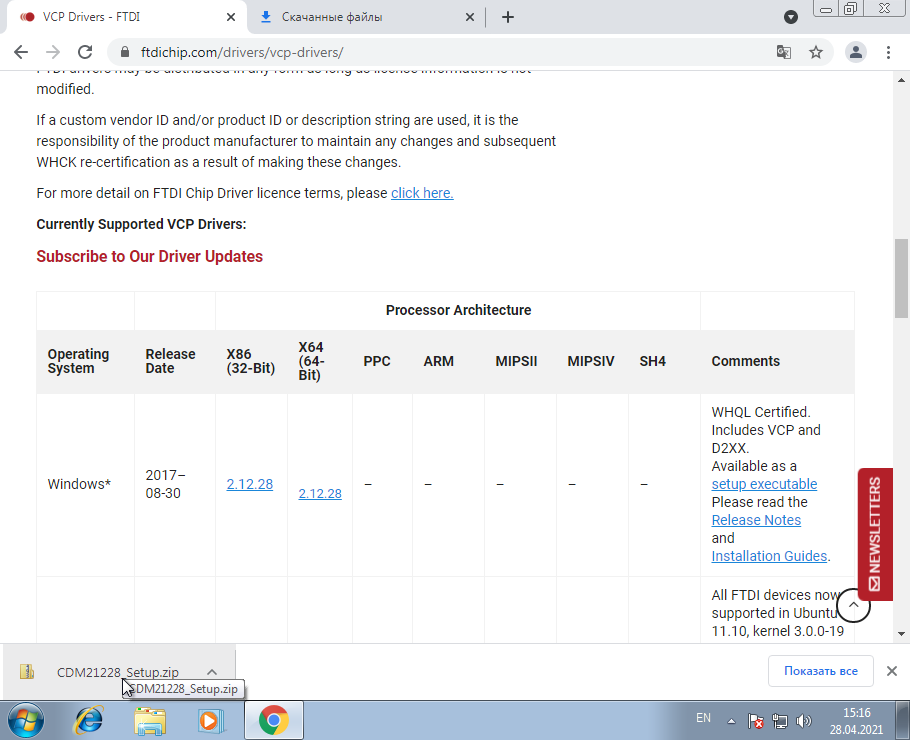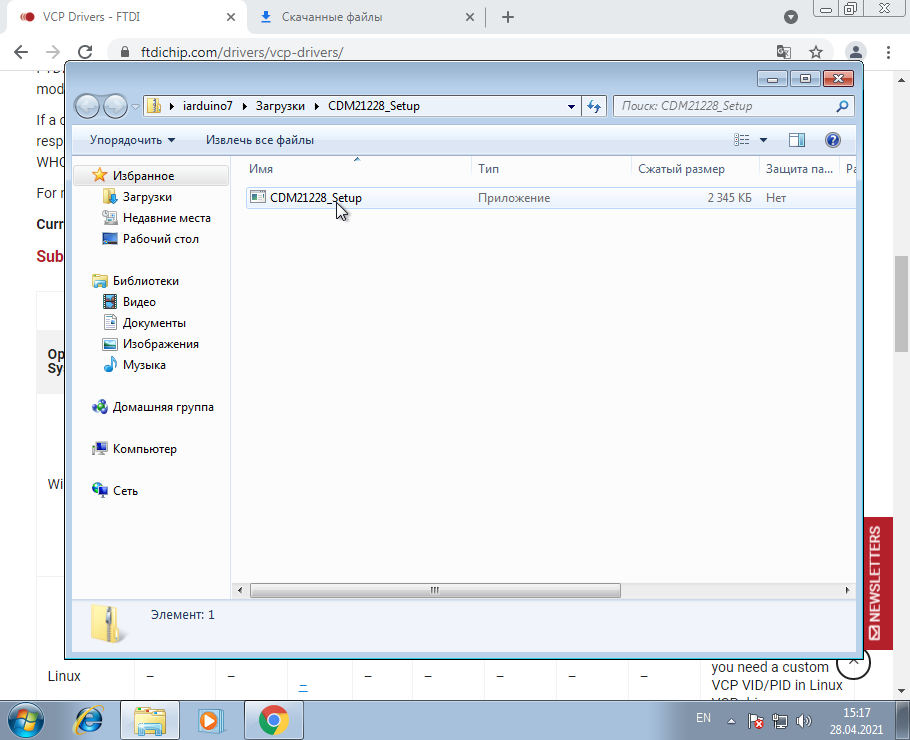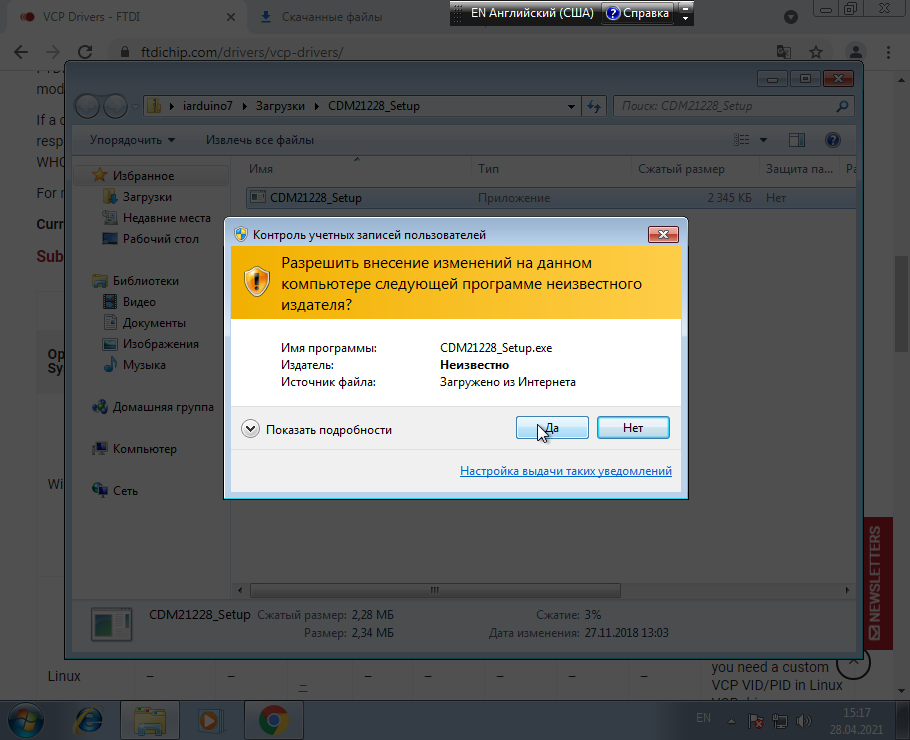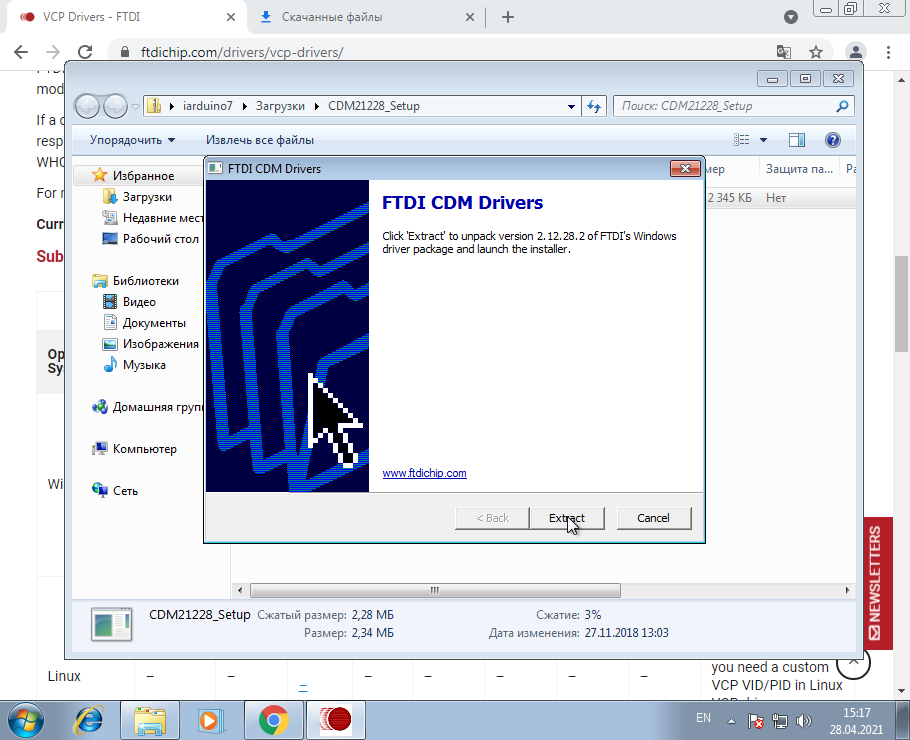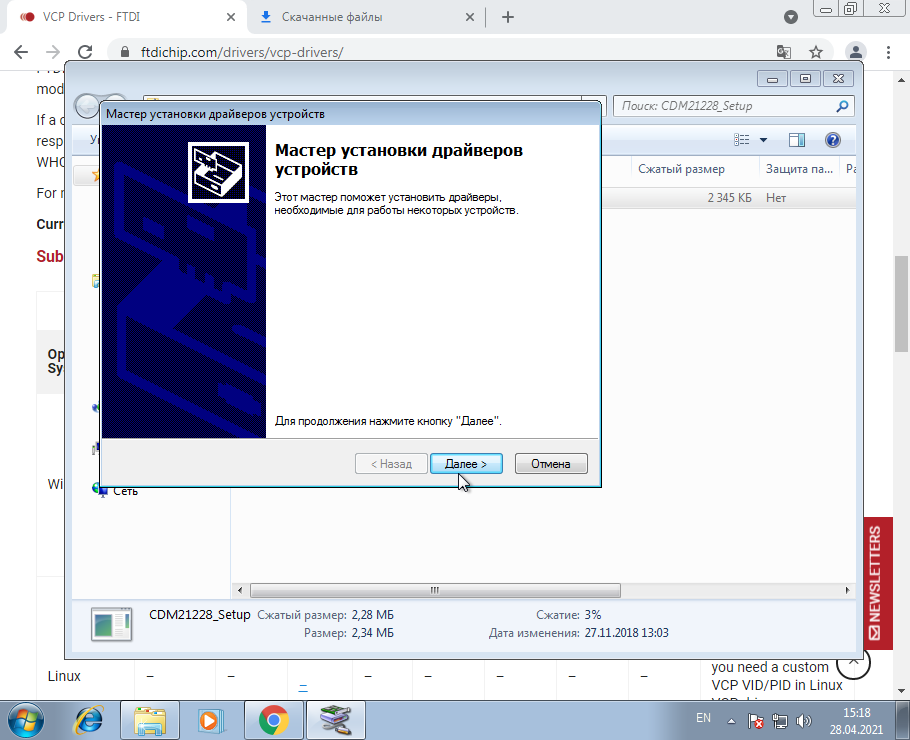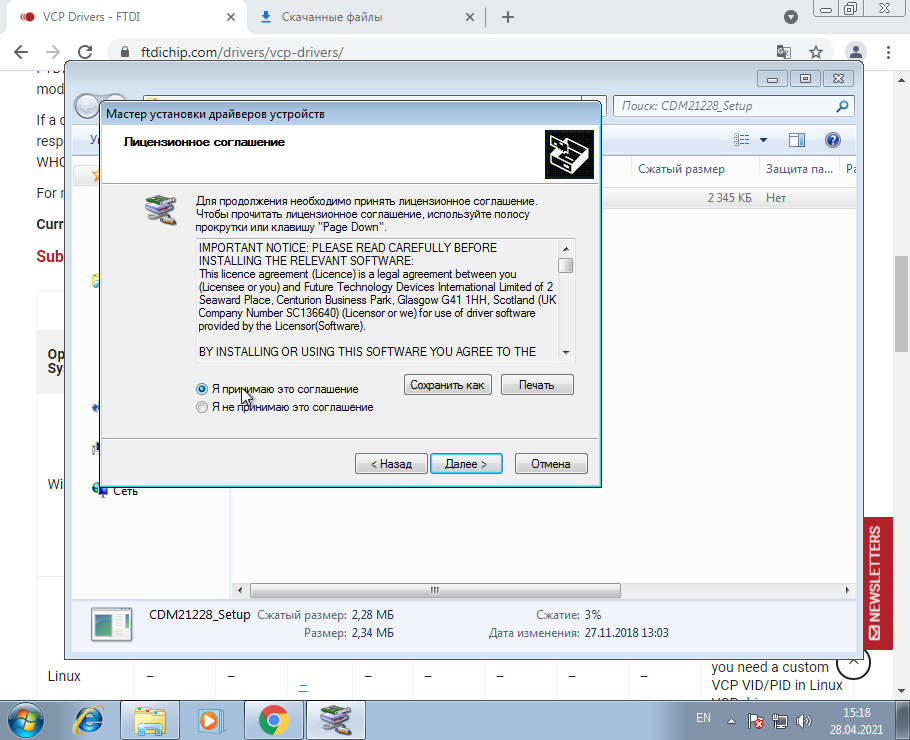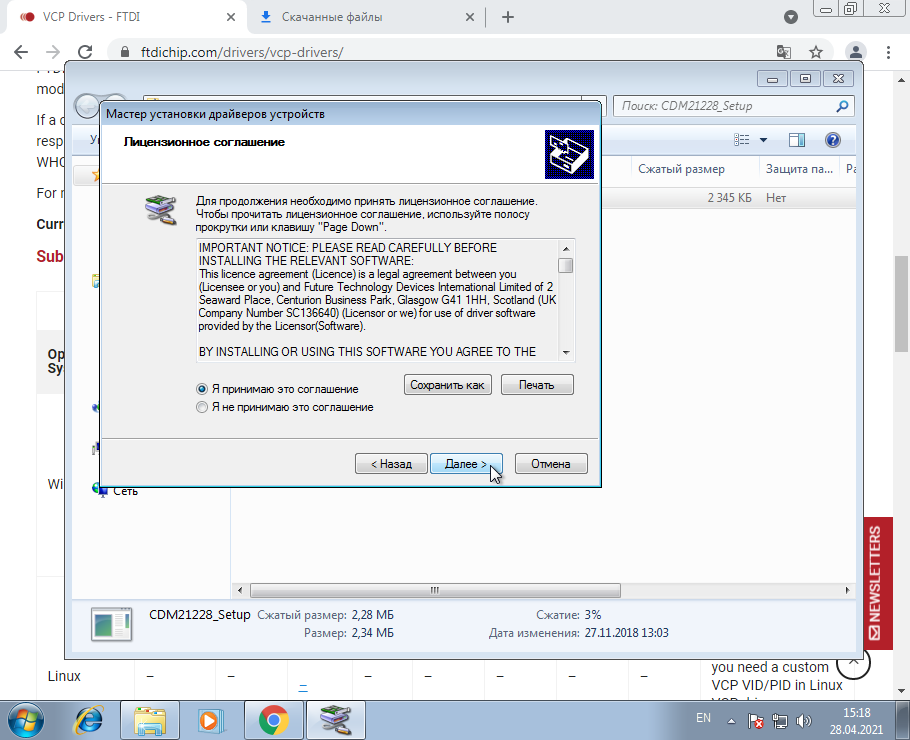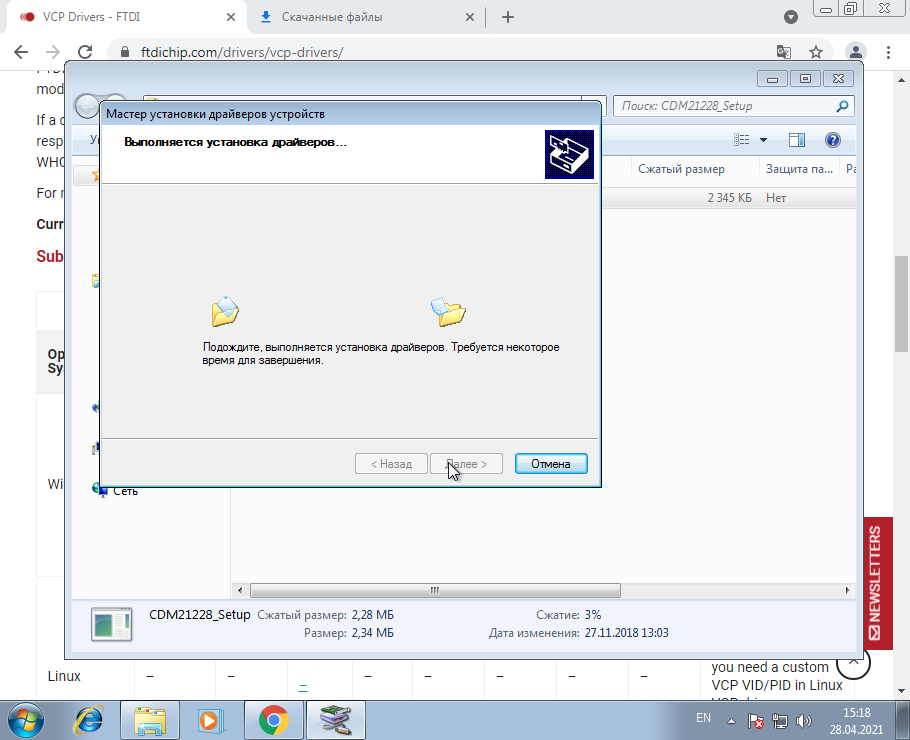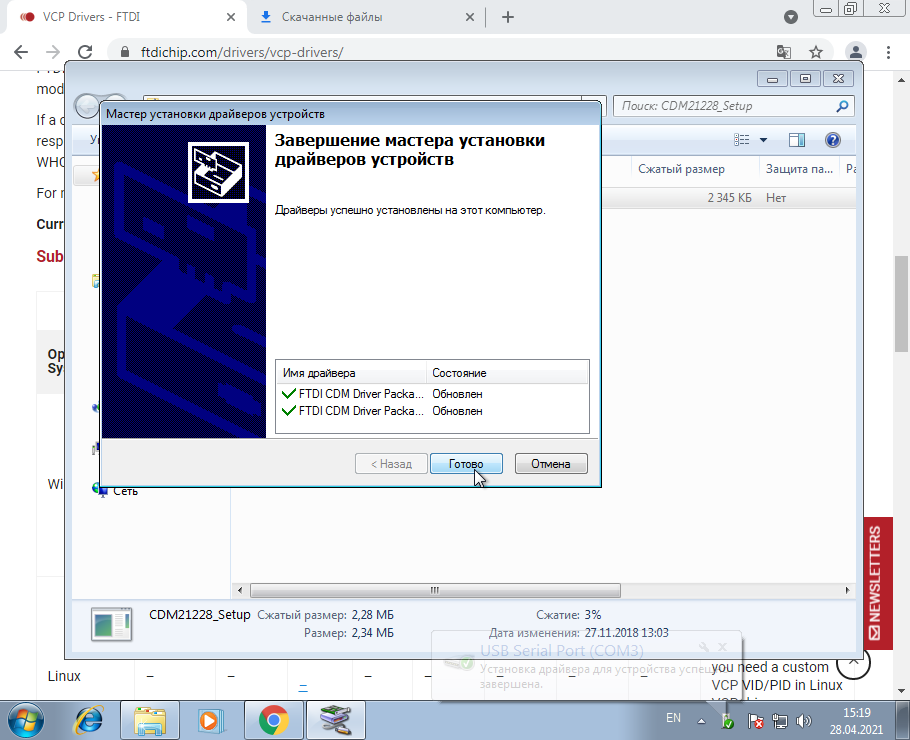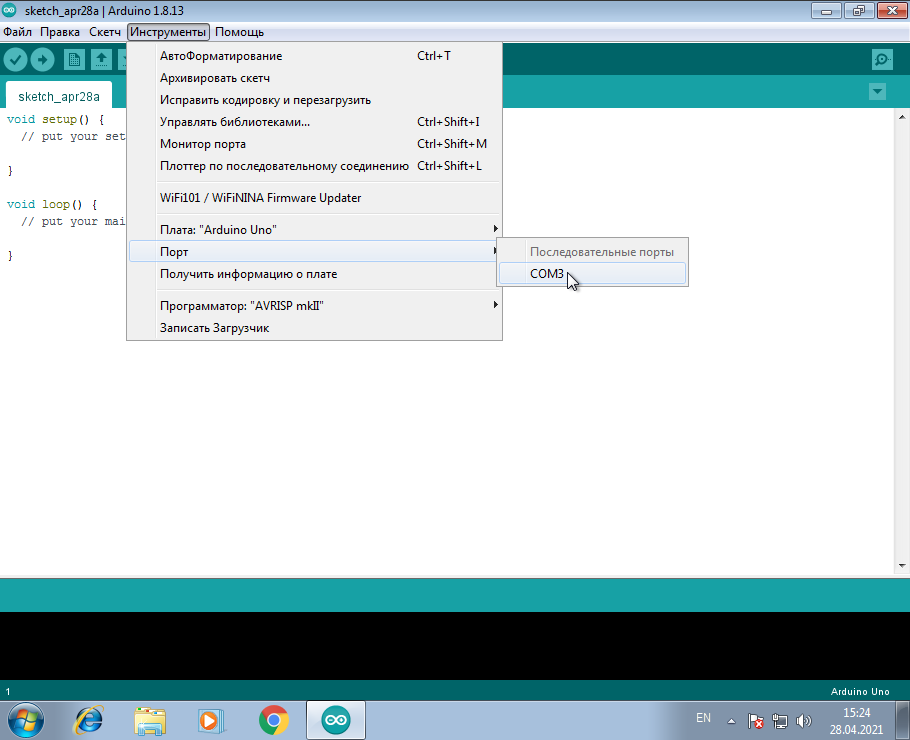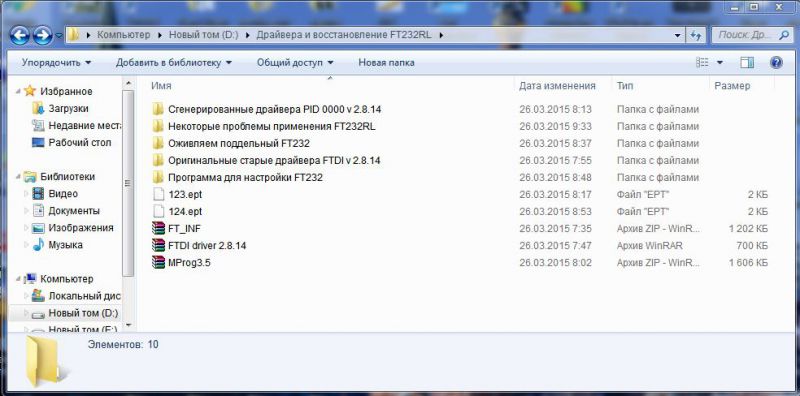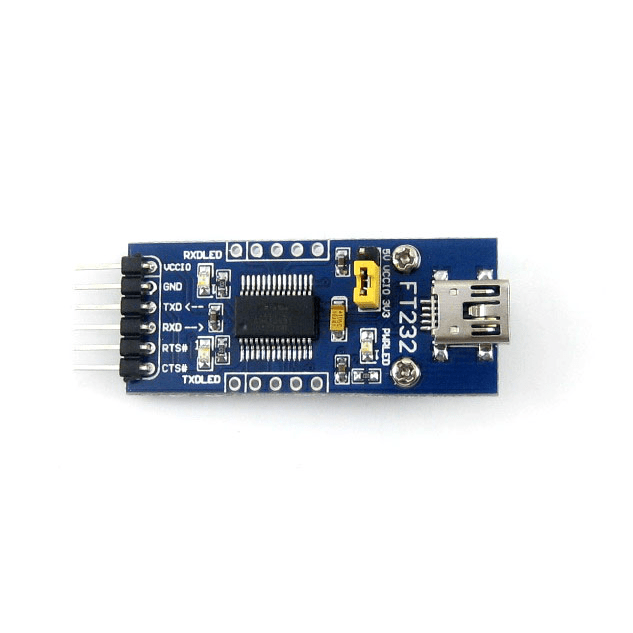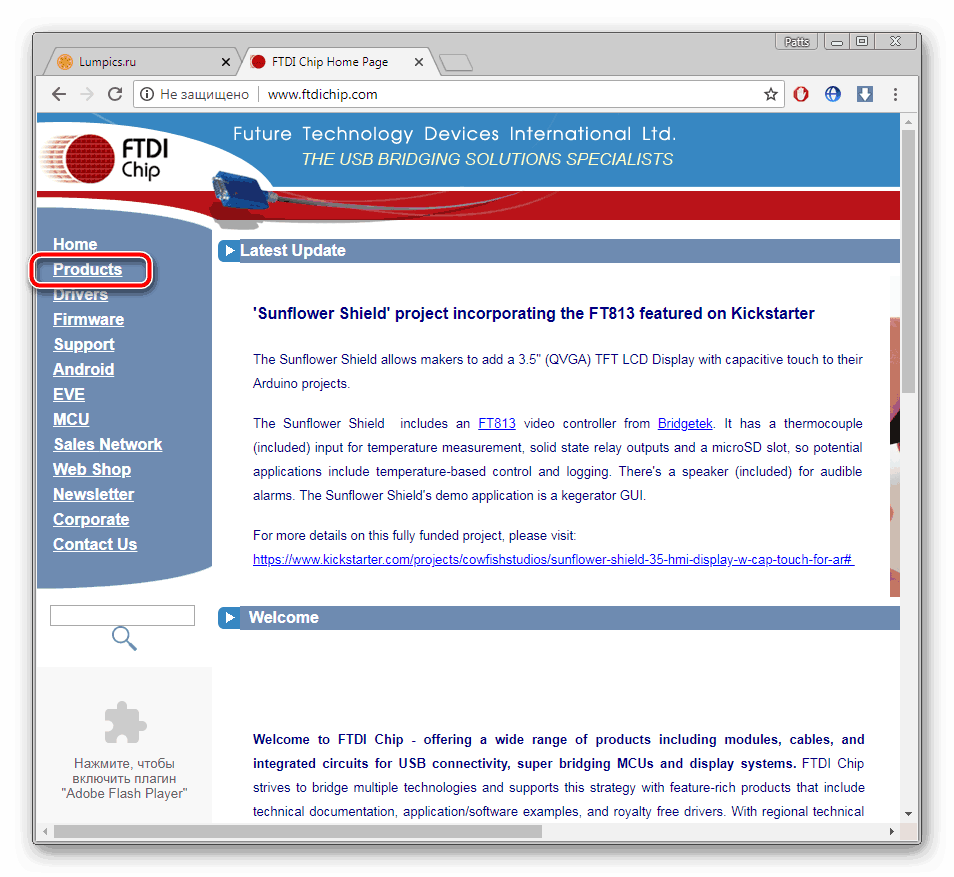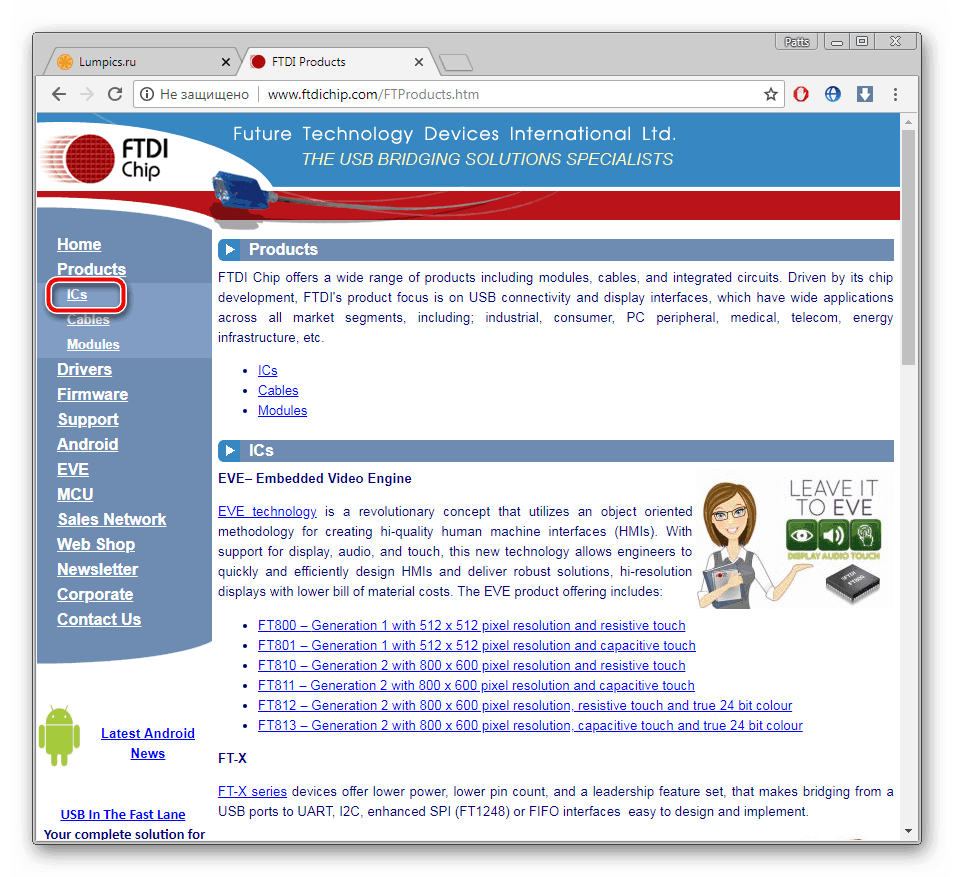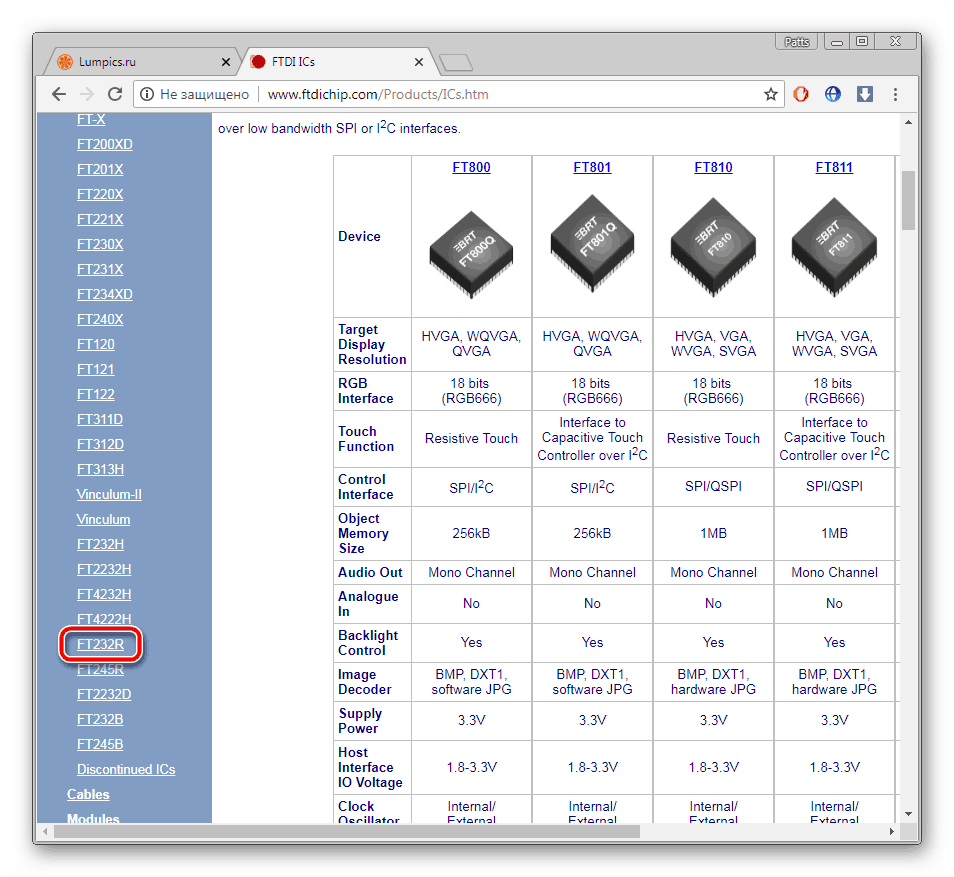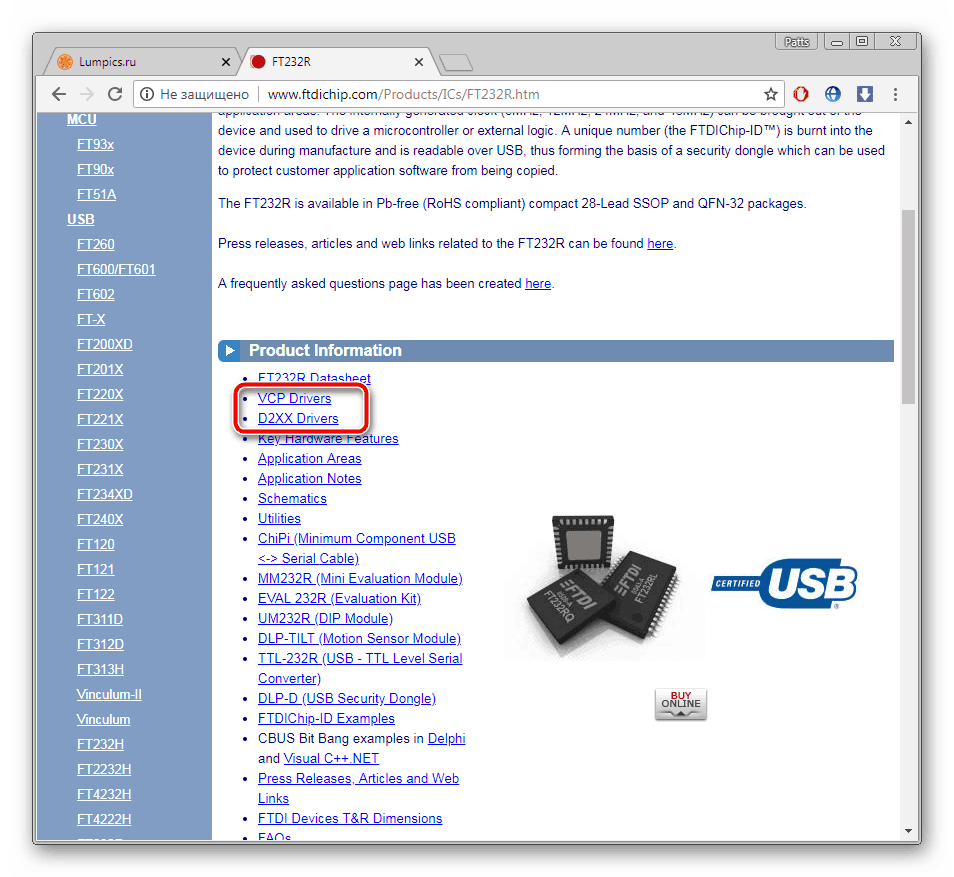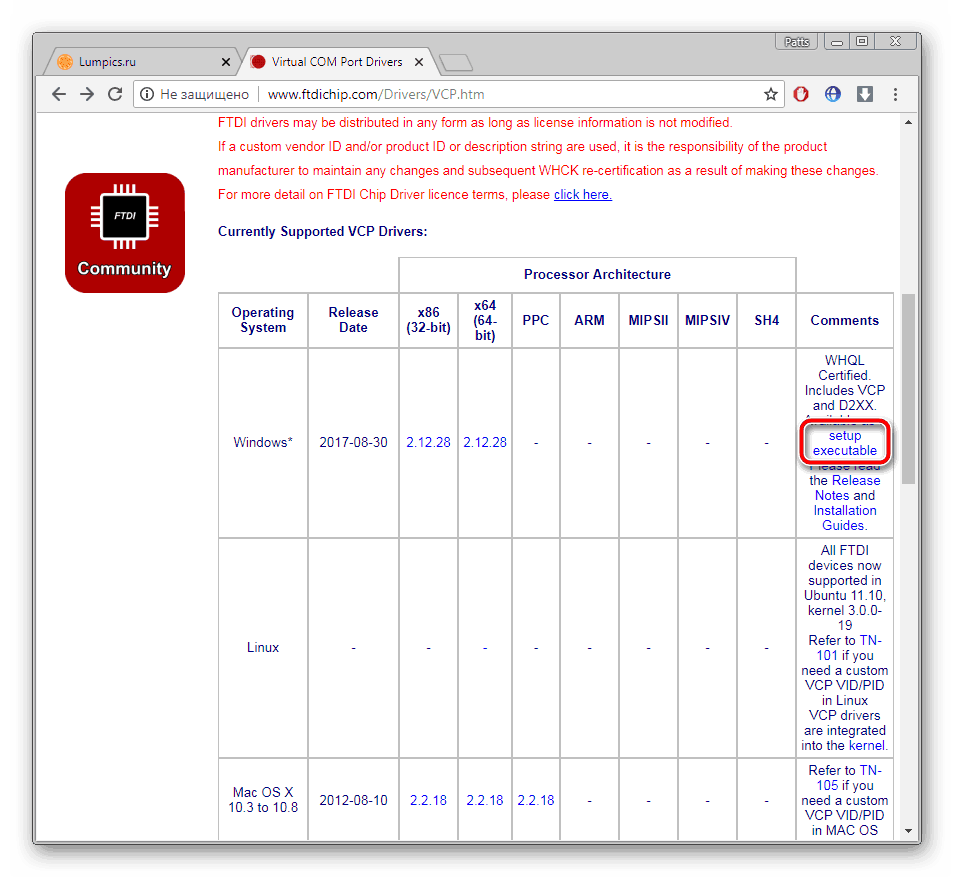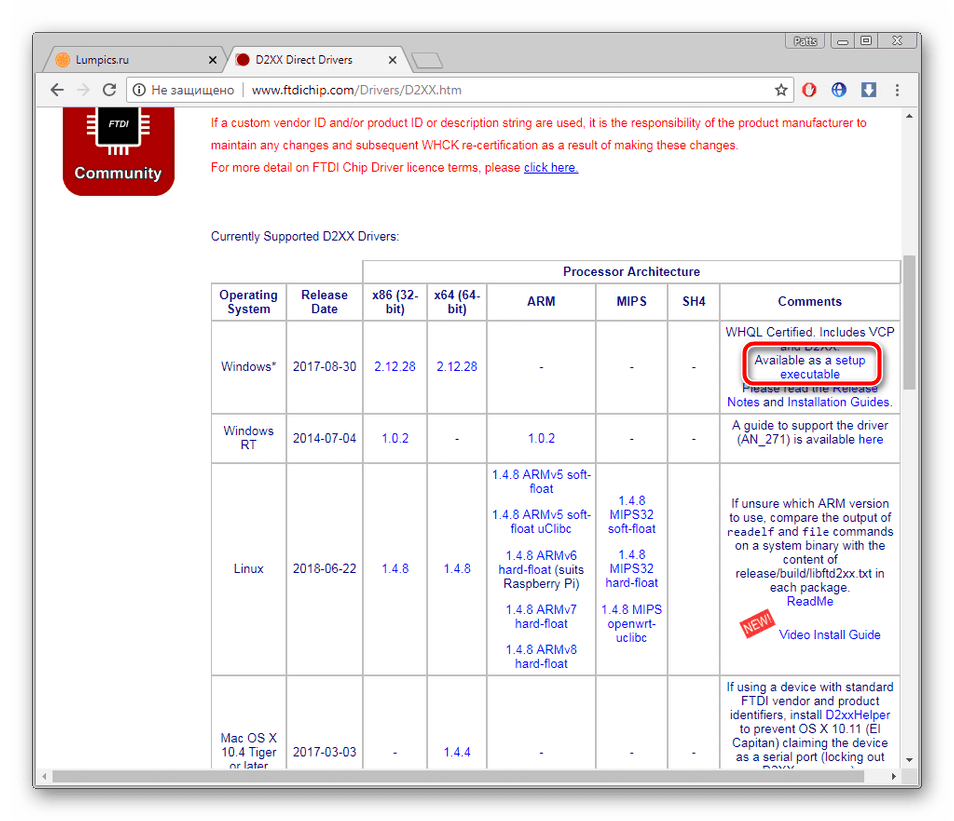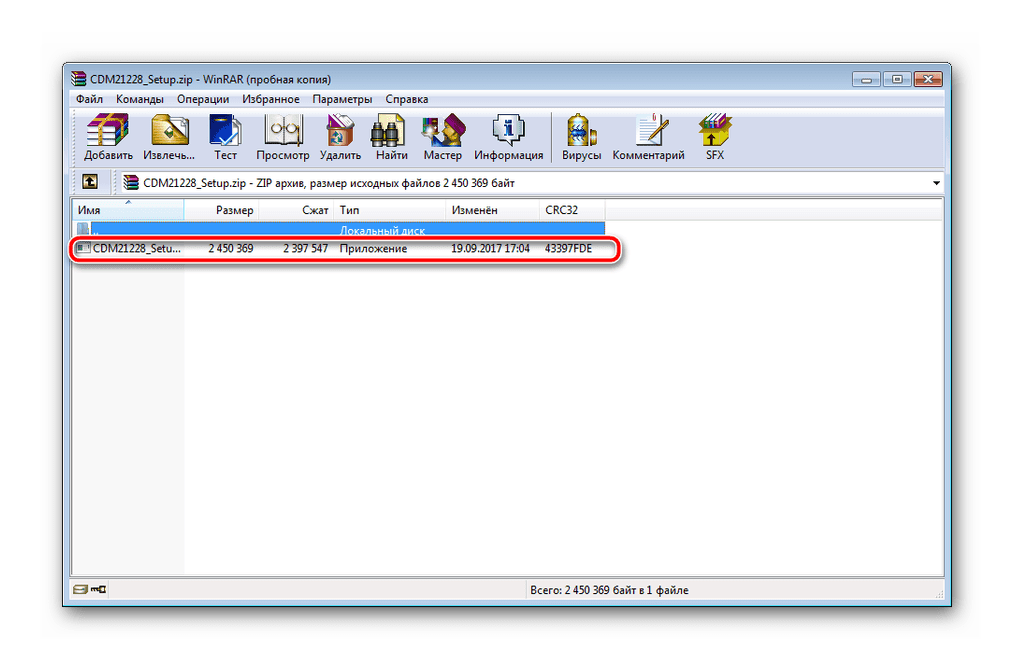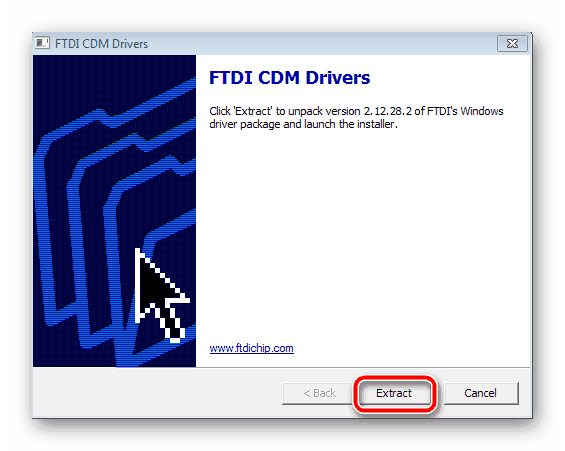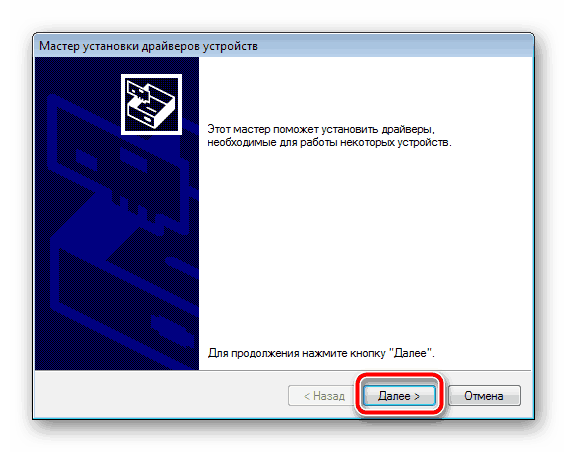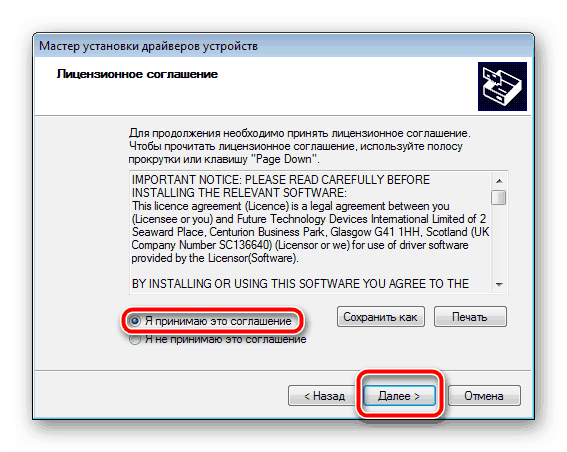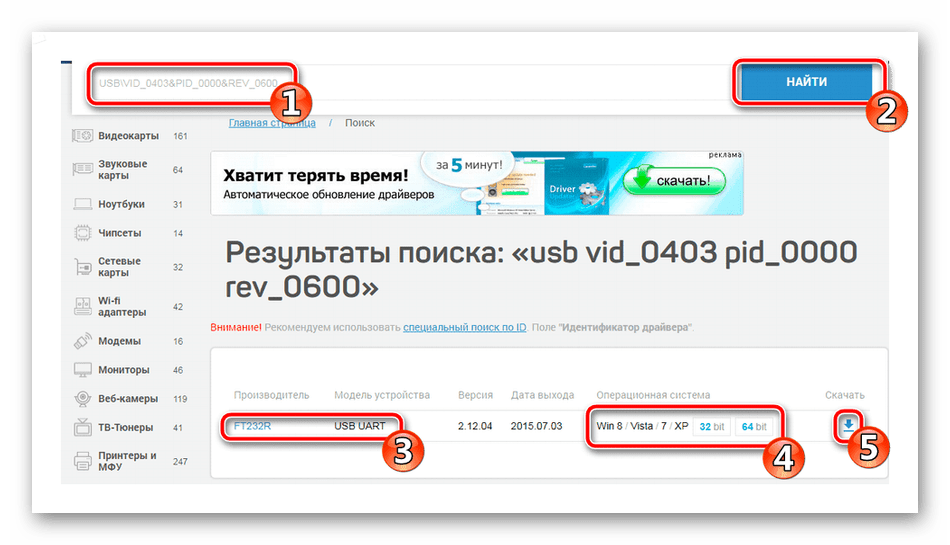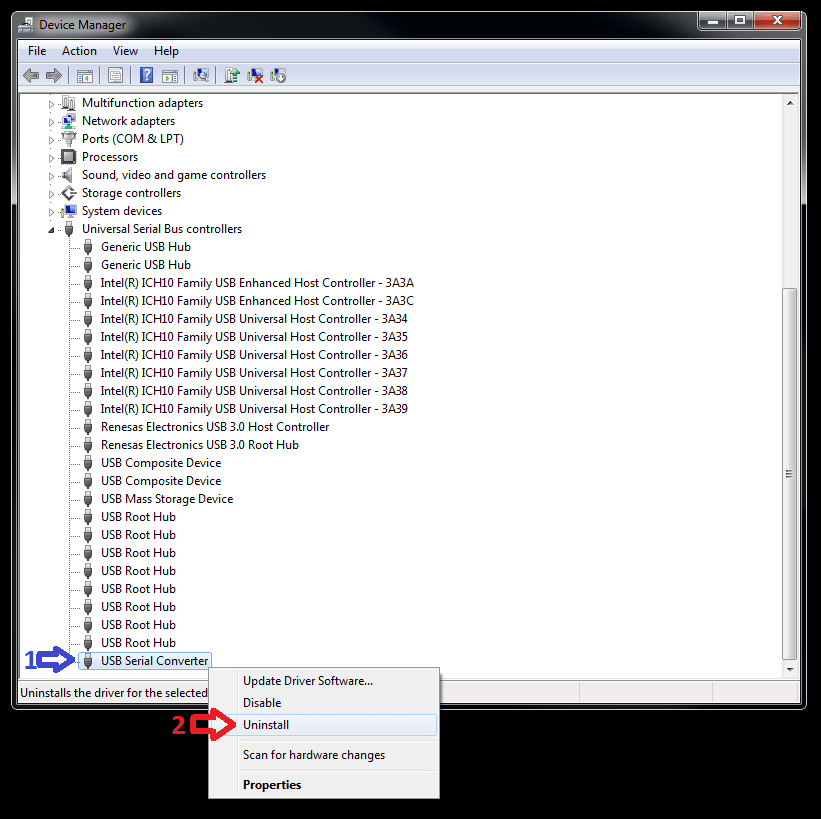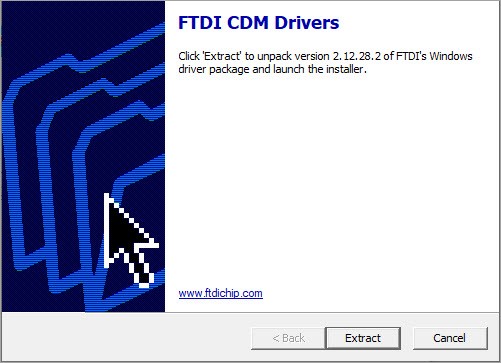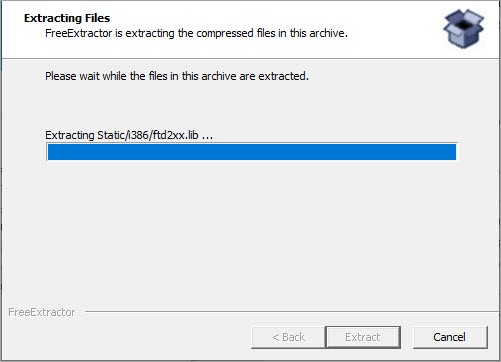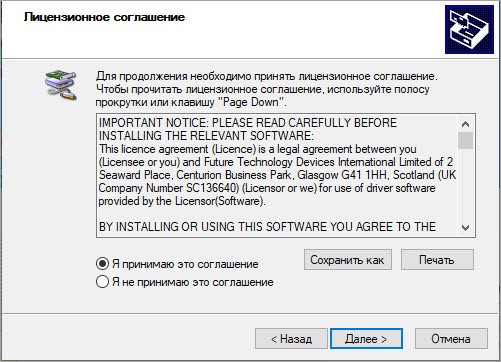Общие сведения:
Эта статья — пошаговая инструкция по установке драйвера USB-UART преобразователя на чипе от FTDI для операционной системы Window 7.
Внимание! Для установки драйверов необходимы права администатора. Зайдите от имени пользователя с правами администратора или попросите администатора компьютера дать повышенные права аккаунту, от имени которого будет производиться установка драйвера.
Драйвер — исполняемая программа-модуль, предоставляющая интерфейсы высокого уровня для управления устройствами на низком уровне.
Шаг 1. Подключение устройства.
После подключения устройства с FTDI преобразователем появится сообщение об установке драйвера.
Через некоторое время появится сообщение о том, что драйвер не был успешно установлен. Если данное сообщение не появилось, скорее всего драйвер уже установлен, перейдите к шагу 5 и проверьте присутствие драйвера.
Шаг 2. Диспетчер устройств.
В меню Пуск (Кнопка с четырёхцветным логотипом Windows в левом нижнем углу экрана) нажмите правой клавишей мыши на «Компьютер», далее нажмите «Свойства».
Во вновь открывшемся окне нажмите «Диспетчер устройств».
Откроется новое окно, в нём должен быт пункт «Другие устройства -> FT232R USB UART» с пиктограммой в виде жёлтого треугольника с восклицательным знаком.
Шаг 3. Скачивание драйвера.
Кликните по ссылке ftdichip.com и проскрольте вниз до таблицы. В ней кликнете на «setup executable» как на рисунке. Начнётся скачивание драйвера. Или скачайте драйвер с нашего сайта, в случае, если сайт производителя по каким-либо причинам не работает.
После того как файл скачался, откройте его (можно прямо в браузере нажать на .zip файл).
Шаг 4. Установка драйвера.
Откроется окно с исполняемым файлом. Кликните на него мышью двойным щелчком.
Нажмите «Да».
Откроется окно распаковщика, нажмите «Extract».
После распаковки будет открыт мастер установки драйвера. Нажмите «Далее».
Внимательно прочитайте лицензионное соглашение и кликните на фразу «Я принимаю это соглашение», если Вы с ним согласны.
Нажмите далее.
Начнётся процесс установки.
После завершения установки нажмите «Готово».
Шаг 5. Проверка.
После установки драйвера откройте Arduino IDE и убедитесь, что появился новый виртуальный COM-порт.
поделитесь драйвером работающим с китайскими ft232(должен поидее подойти любой с версией 1)
а то пришла посылка с переходниками выдающими…
Раз Вы уже пытались ставить новые драйвера под китайский FT232, то перед установкой нужного драйвера (старой версии) Вам нужно сделать следующее:
1. Самым первым делом, нужно отключить автоматическое обновление драйверов в ОС. Т.к. у меня установлена Windows7, то нижепреведенный способ именно под Windows7, под Windows XP не знаю.
На значок «Мой компьютер» давим правой кнопкой мыши, выбираем «Свойства» в самом низу. Далее в списке слева выбираем «Дополнительные параметры системы». Нажали, идем на вкладку «Оборудование», и давим на кнопку «Параметры установки устройств». Вылезет окно, и ставим точки там, где требуется, а именно «Нет, предоставить возможность выбора» и «Никогда не устанавливать драйверы из Центра обновления Windows», сохраняем…
На этом этапе закончили.
2. Требуется удалить эти злобные дравера, которые и убили вашу FT-шку. Идем в диспетчер устройств (запустить меню и поиске забить «диспетчер», а там и найдете), и найти не определенное устройство. Оно отображается как FT232R USB UART. Нажимаем на него и удаляем сначала драйвера, а потом отключаем само устройство. Все, выдернули адаптер из USB-порта, и пока не подключаем…
Рис 1:
3. Не определяется адаптер, что же делать?!
Скачиваем драйвера версии 2.8.14 для FT232RL, распаковываем в удобное место.
скачиваем на сайте производителя утилиту http://www.ftdichip.com/Support/Utilities/FT_INF.zip генератор драйверов. Смотрим в диспетчере устройств VID и PID, генерируем при помощи этой утилиты новый inf. Кидаем в папку с драйверами.
( Есть второй вариант: Идем в папку с этими самыми драйверами, и находим там файл ftdibus.cat , открываем его любым текстовым редактором, и меняем PID_6001 на PID_0000 . Заменяем, сохраняем…)
4. Теперь можно покурить и действовать дальше.
Подключаем адаптер, и видим, что дравера для этого устройства не установлены. Хорошо… Идем в диспетчер устройств, находим неопознанный адаптер и жмем что-то типа «обновить драйверы вручную». И тут указываем путь для модернизированной папки с драйверами (со сгенерированными файлами inf).
И вуаля, видим, что драйвера начинают устанавливаться!
Можно снова покурить и переходить к следующей процедуре…
5. Распаковываем программатор в удобное для вас место, программатор называется MProg. Распаковали, запустили файл MProg.exe
Появляется окно, идем по кнопкам «Tools» => «Read and Parse»
Рис 2:
Все пустые белые окошки должны автоматически забиться (если этого не произошло, и внизу в окне программа пишет «No device», то внимательно читаем 2 и 3 пункт) .
Рис 3:
Далее… В окне «Product ID» вместо 0000 вбиваем 6001. Вбили? Отлично. Теперь выполняем «File» => «Save as…», сохраняем, желательно на рабочий стол. И вот теперь выполняем «Device» => «Program».
Рис 4:
ВСЕ! Почти… Windows7 опять выдает «Драйвера для этого устройства не установлены». Не пугайтесь, ничего страшного….
6. Отключаем адаптер и снова подключаем, идем в диспетчер устройств, и опять как в пункте 4 устанавливаем драйвера, НО уже указав путь к папке с оригинальными (не модернизированными) драйверами версии 2.8.14.
(Второй варриант: Отключаем адаптер, идем в папку с драйверами, и в файле ftdibus.cat меняем все на место, т.е. меняем PID_0000 на PID_6001. Сохраняем. Подключаем адаптер, идем в диспетчер устройств, и опять как в пункте 4 устанавливаем драйвера, указав путь к данной папке)
Драйвера должны успешно установиться, а вы радоваться восстановленному адаптеру.
Драйвера и проги могу приложить… если надо (сам уже сталкивался с этим, поэтому всё что надо для это действа — у меня уже есть).
Содержание
- Загружаем драйвер для FT232R USB UART
- Способ 1: Официальный сайт FTDI
- Способ 2: Дополнительные программы
- Способ 3: ID преобразователя
- Способ 4: Стандартный инструмент ОС
- Вопросы и ответы
Для корректного функционирования некоторых устройств требуется установка модуля преобразования. FT232R является одной из самых популярных и используемых версий таких модулей. Его преимущество заключается в минимальной обвязке и в удобной форме исполнения в виде флэшки, что позволяет осуществлять соединение через USB-порт. Помимо крепления данного оборудования к плате потребуется произвести инсталляцию подходящего драйвера, чтобы все функционировало нормально. Именно об этом и пойдет речь в нашей статье.
Существует два типа ПО к вышеупомянутому устройству. Они служат для разных целей и требуются пользователям в определенных ситуациях. Ниже мы расскажем о том, как скачать и инсталлировать оба этих драйвера одним из четырех доступных вариантов.
Способ 1: Официальный сайт FTDI
Разработчиком FT232R USB UART является компания FTDI. На ее официальном сайте собрана вся информация о производимой продукции. Кроме этого там находится все необходимое программное обеспечение и файлы. Этот способ самый эффективный, поэтому рекомендуем в первую очередь обратить внимание на него. Поиск драйвера осуществляется следующим образом:
Перейти на официальный сайт FTDI
- Перейдите на главную страницу веб-ресурса и в меню слева разверните раздел «Products».
- В открывшейся категории следует переместиться к «ICs».
- Опять же слева отобразится полный список доступных моделей. Среди них найдите подходящую и кликните на строке с названием левой кнопкой мыши.
- В показанной вкладке вас интересует раздел «Product Information». Здесь следует выбрать один из типов драйверов, чтобы перейти на страницу его загрузки.
- Например, вы открыли файлы VCP. Здесь все параметры разделены на таблицу. Внимательно ознакомьтесь с версией ПО и поддерживаемой операционной системой, после чего уже нажмите на выделенную синим цветом ссылку «Setup Executable».
- Процесс с D2XX ничем не отличается от VCP. Здесь так же следует отыскать необходимый драйвер и нажать на «Setup Executable».
- Вне зависимости от выбранного типа драйвера он скачается в архиве, который можно открыть одной из доступных программ-архиваторов. В директории присутствует только один исполняемый файл. Запустите его.
- Сначала нужно разархивировать все присутствующие файлы. Стартует этот процесс после нажатия на «Extract».
- Произойдет открытие мастера установки драйверов. В нем кликните на «Далее».
- Ознакомьтесь с лицензионным соглашением, подтвердите его и переходите к следующему шагу.
- Инсталляция произойдет автоматически и вы будете оповещены о том, какое ПО было поставлено на компьютер.
Читайте также: Архиваторы для Windows
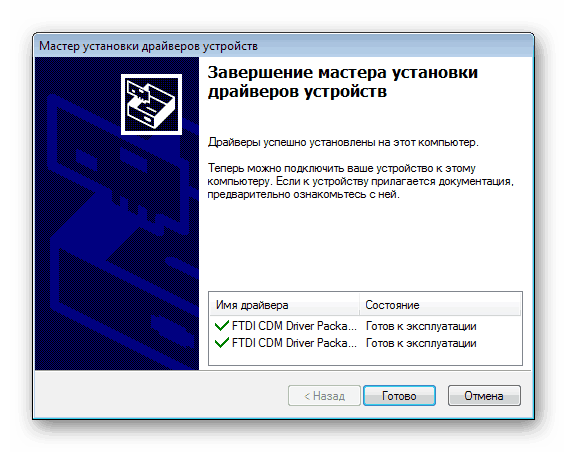
Теперь достаточно только перезагрузить ПК, чтобы изменения вступили в силу, и вы сразу можете переходить к работе с оборудованием.
Способ 2: Дополнительные программы
Подключенный к компьютеру преобразователь без проблем должен определяться специальными программами по поиску и инсталляции драйверов. Каждый представитель такого софта работает примерно по одному и тому же алгоритму, отличаются они лишь наличием вспомогательных инструментов. Преимущество способа в том, что от вас не потребуется производить действия на сайте, заниматься поиском файлов вручную, все это сделает используемое ПО. Знакомьтесь с лучшими представителями этого софта в нашей статье.
Подробнее: Лучшие программы для установки драйверов
Развернуто о выполнении процесса инсталляции драйверов через известную многим DriverPack Solution читайте в другом нашем материале, ссылку на который вы найдете ниже.
Подробнее: Как обновить драйверы на компьютере с помощью DriverPack Solution
Кроме этого имеется еще один достаточно известный представитель подобного софта — DriverMax. На нашем сайте также присутствует инструкция по инсталляции драйверов и через эту программу. Знакомьтесь с ней по ссылке ниже.
Подробнее: Поиск и установка драйверов с помощью DriverMax
Способ 3: ID преобразователя
Каждому устройству, которое будет соединено с компьютером, присваивается свой уникальный номер. Прежде всего он служит для корректного взаимодействия с операционной системой, однако его можно использовать, чтобы отыскать подходящий драйвер через специальные онлайн-сервисы. У преобразователя FT232R USB UART идентификатор имеет следующий вид:
USB\VID_0403&PID_0000&REV_0600
Советуем к ознакомлению другую нашу статью всем тем, кто выбирает этот способ для установки файлов устройства. В ней вы найдете развернутое руководство на эту тему, а также сможете узнать самые популярные сервисы для выполнения данного процесса.
Подробнее: Поиск драйверов по ID оборудования
Способ 4: Стандартный инструмент ОС
В операционной системе Windows 7 и следующих версиях присутствует специальный инструмент, позволяющий выполнять поиск и инсталляцию драйверов без использования сторонних программ или сайтов. Все действия будут производиться утилитой автоматически, а поиск осуществляться на подключенных носителях либо через интернет. Детально об этом методе читайте в другой нашей статье ниже.
Подробнее: Установка драйверов стандартными средствами Windows
Мы постарались максимально доступно рассказать обо всех возможных вариантах поиска и инсталляции драйвера к преобразователю FT232R USB UART. Как видите, в этом процессе нет ничего сложного, нужно лишь подобрать удобный способ и точно следовать приведенным в нем инструкциями. Надеемся, что наша статья помогла вам без проблем поставить файлы к упомянутому выше оборудованию.

FT232R USB UART Driver
Without doubt the driver ID below this is for the Gigabyte – M68SM-S2L UART. Given these points this is the FT232R USB UART and the driver which matches this hardware. There are other hardware that use the same driver as their chipsets would be the same. The names might be different but the internals are the same. These tend to be FTDI chipsets which are very common. See the hardware ID as shown as this remains the same even when the brand name is different. Follow the steps to install this driver.
Device Name: FT232R USB UART
Hardware ID: USB\VID_0403&PID_6001&REV_0600
USB\VID_0403&PID_6001Compatible ID:
USB\CLASS_FF&SUBCLASS_FF&PROT_FF
USB\CLASS_FF&SUBCLASS_FF
USB\CLASS_FF
.
For this reason if you are looking for the hardware which uses the Hardware ID usb\vid_0403&pid_6001&rev_0600 then this is from the old ft232r usb which you can see below. Given that this hardware ( usb vid_0403&pid_6001&rev_0600 ) and software for this Hardware ID is from the 2014 VCP driver. More likely than not you are running a Windows XP computer. You can see it it will function on Windows 10.
.
If you are using a Windows 10 computer then you will be looking for the ft232r usb uart driver Windows 10 64bit or 32bit. This is in both of the latest drivers. There is now also the ft232r usb uart driver windows 11 driver which was released in December 2021. This is the first Windows 11 version. The last download is the first version for Windows 11. The last two downloads will allow for Windows 10 operating systems.
See also :
- ft232r usb uart treiber
- pilote ft232r usb uart
- controlador ft232r usb uart
- usb\vid_0403&pid_6001&rev_0600
These are the same descriptions where some call it a controller while others call it a UART. There is one final note and that is that there are many white box devices that use this same driver. The Moyina USB console cable driver also uses this driver. Even though the Moyina uses a FT232RL chipset. These drivers will work on it as well. The FT232rl driver will work with this driver which many have used in USB port cables and convertors.
Step 1:
Download the driver file and extract it to your hard driver where you can find it.
***2021 was the last driver release.***
2014 VCP driver – 32bit/64bit Windows (No longer supported)
Windows Server 2008 R2, Windows 7, Server 2008, Server 2003, Vista, XP
FT232R USB UART Driver Download
2021 VCP driver – 32bit/64bit Windows
Windows CE 4.2-5.2: Windows Mobile 2003, Mobile 2003 SE, Mobile, Mobile 6, Mobile 6.1 ,Mobile 6.5, Windows 7, Windows 8, Windows 8.1, Windows 10, ; Server 2008 R2, Server 2012 R2 and Server 2016
FT232R USB UART Driver Download
2021 VCP driver – 32bit/64bit Windows
Windows 10 and Windows 11 only.
FT232R USB UART Driver Download
2021 D2XX Direct Drivers
Windows (Desktop) 2021-07-15
FT232RDriver 2.12.36.4 X86 (64-Bit)
FT232R Driver 2.12.36.4 X86 (32-Bit)
Windows RT Driver (ARM) (2014-07-04)
Linux X64 (64-Bit) / X86 (32-Bit) (2020-05-18)
Step 2:
In brief you first need to uninstall the incorrect drivers on your computer. In Windows, go to Control Panel then to Device Manager
Given these points now press the delete button on your computer and it will ask for confirmation.
In any case collapse the Ports menu and now click on the USB controller at the bottom of the list.
Be that as it may you now need to uninstall the existing USB Serial Convertor.
Disconnect the USB cable from your PC to KMX1 or KMX2
reconnect the USB cable from your PC to KMX1 or KMX2
A new yellow flagged item will appear FT232R USB UART
Right Click on FT232R USB UART
Select Update Driver Software
Now you need to find where you extracted the drivers from the file you downloaded above and point the software to the directory.
For one thing, the driver software for USB Serial Converter has been installed
The USB Serial Convertor is now installed. Next you have to install the port. If you are old enough to remember software modems then you will recall that it was done in the same manner.
Another key point the yellow flagged item will have changed name to USB Serial Port
Right Click on USB Serial Port
Select Update Driver Software
Given that the driver software for the Port is in the same directory where you had the other drivers which you had just installed.
All in all the Serial Port will now install and that will be the final installation. There should be no yellow flags any more.
Done!
Above all see the updated version and UART driver here. See also the Realtek USB 3.0 Card Reader Driver Win 10 and the Nexus 5 USB Driver.
Incoming Search Terms:
- ft232r usb uart driver
- FT232R USB UART
- FT232R DRIVER
- ft232r usb uart driver windows 7
- driver FT232R USB UART
- ft232r usb uart driver download
- ft232r usb
- ft232r usb driver
- ft232r usb uart drivers
- FT232R USB UART ドライバ
Related Posts
- BlueSoleil Bluetooth Driver (1.000)
- Accton EW3301 Driver (1.000)
- ASUS WL-161 USB Pen Driver (1.000)
- Samsung USB device not recognized (1.000)
- USB to RS232 Driver (1.000)
FT232R USB UART – это специальный преобразователь интерфейса USB в UART. Микросхема представляет собой мост между стандартным разъемом USB и контактами для связи с контроллерами и устройствами. Как и в случае с любым оборудованием, для корректной работы данного контроллера необходим соответствующий драйвер. Если его не установить, то подключенный преобразователь не будет выполнять свою функцию. В конце данного обзора вас ждет ссылка на загрузку драйвера FT232R USB UART под Windows 7.
Содержание
- Возможности
- Плюсы и минусы
- Как пользоваться
- Видео
- Ключ активации и загрузка
Возможности
Правильно установленный драйвер предоставляет возможность пользоваться преобразователем FT232R USB UART без каких-либо проблем. Чаще всего данный переходник используется для подключения современных устройств к промышленному или профессиональному оборудованию. Также девайс может задействоваться в работе приборов для диагностики с помощью автомобильного ПО.
Драйвер предназначен лишь для установки в систему и синхронизации компьютера и преобразователя между собой. Для дальнейшей работы с устройством понадобится отдельный софт. Какой точно – зависит от цели использования контроллера.
Плюсы и минусы
Без положительных и отрицательных сторон не обходится ни одна утилита, даже когда речь идет об обычном драйвере. Мы предлагаем ознакомиться с плюсами софта:
- занимает мало места;
- поддерживается 32 и 64-битными версиями ОС;
- простая установка за несколько шагов;
- инсталлятор на русском языке.
Также обязательно помните о минусах, с которыми можно столкнуться:
- при работе с некоторыми преобразователями может потребоваться ручная установка.
Как пользоваться
Чтобы преобразователь FT232R USB UART начал работать корректно, а в «Диспетчере устройств» исчезла иконка восклицательного знака возле данного девайса, вам достаточно установить подходящую версию драйвера. Но перед этим обязательно удалите предыдущий вариант ПО и перезапустите компьютер. Затем приступайте к инсталляции:
- Загрузите драйвер по ссылке в конце статьи.
- Запустите установщик и распакуйте файлы драйвера.
- После этого откроется мастер установки. Примите условия лицензии.
- Спустя несколько секунд на компьютер установится драйвер. Если процедура завершилась успешно, то в таблице вы увидите отметки «Готов к эксплуатации» и зеленые галочки возле обоих пунктов.
- Закройте окно инсталлятора и перезагрузите компьютер снова.
Иногда может потребоваться установка напрямую через «Диспетчер устройств». Для этого необходимо запустить мастер обновления драйвера через контекстное меню оборудования. Затем выбрать ручной вариант и указать путь до папки на жестком диске, куда вы распаковали драйвер.
Видео
В видеоролике подробно описывается настройка FT232R USB UART, которая начинается с правильной установки драйвера.
Ключ активации и загрузка
Ссылка на загрузку драйвера вас ждет внизу. Программное обеспечение для FT232R USB UART полностью бесплатное, поэтому активация или взлом не потребуются.